Workspace-URLs konfigurieren
Übersicht
Wenn Sie Workspace zum ersten Mal aktivieren, erstellt das System eine Workspace-URL in der Form Kundenname.cloud.com, die für den Zugriff auf den Workspace über Webbrowser oder die lokal installierte Citrix Workspace-App verwendet werden kann.
Sie können zusätzliche cloud.com-URLs hinzufügen. Wenn Sie mehrere Workspace-URLs definiert haben, können Sie diese URLs als Richtlinieneingaben verwenden. Beispielsweise können Sie für verschiedene Abteilungen innerhalb Ihres Unternehmens unterschiedliche Marken, Authentifizierungsmethoden und Ressourcen verwenden.
Sie können auch Ihre eigene benutzerdefinierte Domäne als Alias für Ihre Standarddomäne cloud.com verwenden. Weitere Informationen finden Sie unter Benutzerdefinierte Domäne konfigurieren.
Name des Shops
Jede Workspace-URL hat einen Storenamen. Dieser Name wird in der Kontenliste in der Citrix Workspace™-App angezeigt.
Sie konfigurieren, ob der Benutzer den Storenamen in der Citrix Workspace-App ändern kann. Damit Benutzer ihren Storenamen über die Citrix Workspace-App bearbeiten können, müssen sie die folgenden Versionen der Citrix Workspace-App-Clients verwenden:
- Citrix Workspace-App für Windows Version 2405 oder später
- Citrix Workspace-App für iOS Version 24.2.0 oder höher
- Citrix Workspace-App für Mac Version 2402
Workspace-URL aktivieren oder deaktivieren
Sie können den gesamten Zugriff auf Ihre Workspaces für cloud.com-URLs deaktivieren. Dies betrifft sowohl lokal installierte Citrix Workspace-Apps als auch Browser. Benutzer können weiterhin eine benutzerdefinierte Workspace-URL verwenden, um auf den Standardworkspace zuzugreifen. Wenn Sie keine benutzerdefinierte Workspace-URL haben, wird der gesamte Zugriff blockiert.
So deaktivieren Sie den Zugriff über cloud.com:
- Entfernen Sie das Häkchen bei Workspace-URL aktiviert. Danach wird ein Bestätigungsbildschirm angezeigt.
- Aktivieren Sie die Kontrollkästchen, um zu bestätigen, dass Sie verstanden haben.
- Drücken Sie Deaktivieren.
URLs anzeigen
- Gehen Sie zu Citrix Cloud™ und melden Sie sich mit Ihren Anmeldeinformationen an.
- Navigieren Sie zu Workspacekonfiguration > Zugriff. Unter Workspace-URL finden Sie eine Liste der vorhandenen URLs.
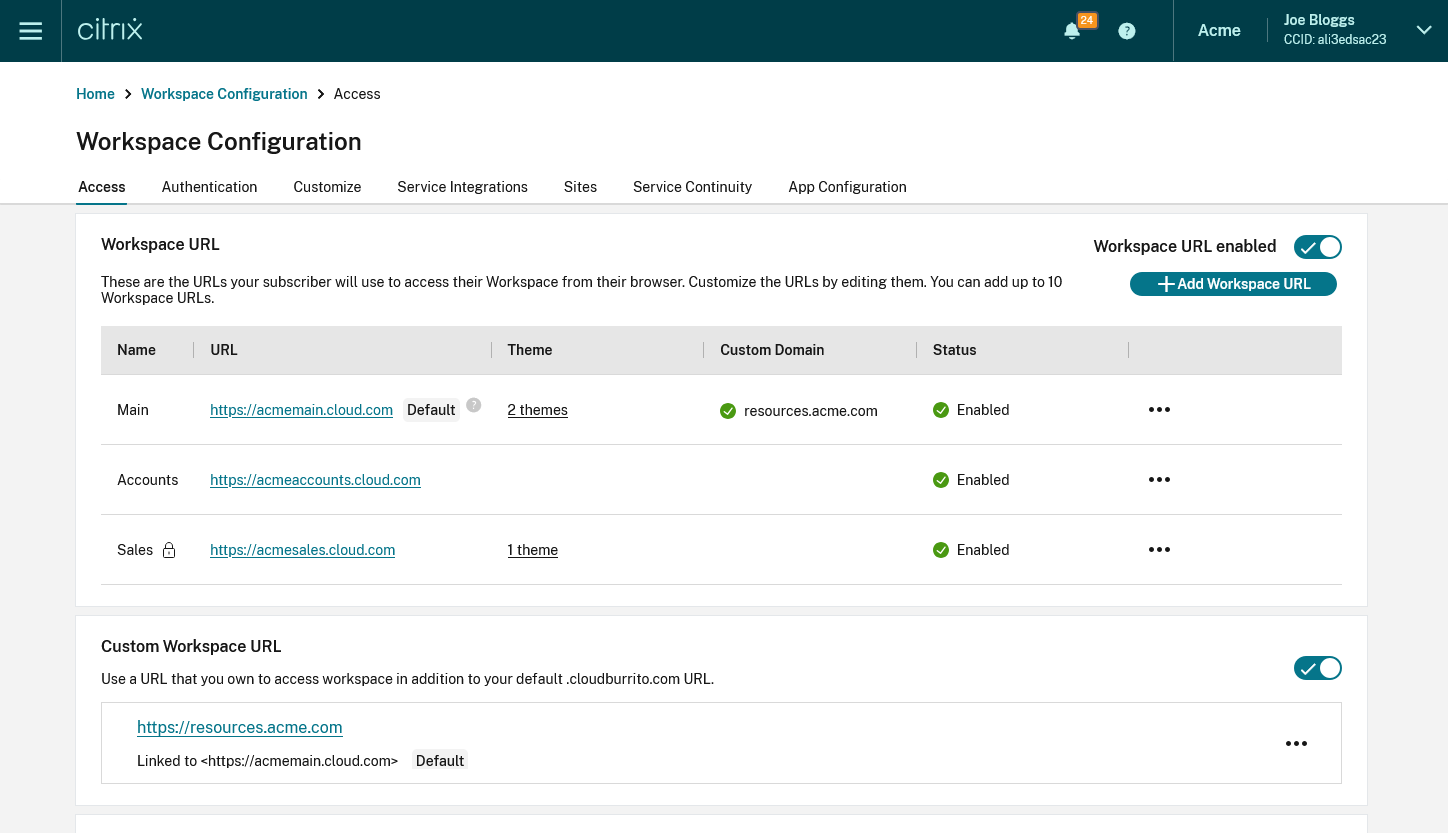
Workspace-URLs hinzufügen
Sie können bis zu 10 URLs erstellen. Die von Ihnen ausgewählte Workspace-URL muss eindeutig sein. Citrix Cloud lehnt Workspace-URLs ab, die bereits von anderen Kunden verwendet werden. Es wird empfohlen, eine Namenskonvention zu verwenden, die eine für Ihre Organisation eindeutige Zeichenfolge enthält.
Hinweis:
Vermeiden Sie die Verwendung allgemeiner URLs wie
workspace.cloud.comodermystore.cloud.com.
Sie können beispielsweise URLs im folgenden Format erstellen:
YourOrgsales.cloud.comYourOrgengineering.cloud.comYourOrgmarketing.cloud.com
So fügen Sie auf der Registerkarte “Zugriff” eine URL hinzu:
-
Klicken Sie auf + Workspace-URL hinzufügen
-
Geben Sie einen Storenamen ein.
-
Wählen Sie aus, ob der Benutzer den Storenamen in der Citrix Workspace-App ändern kann.
-
Geben Sie die Subdomäne ein.
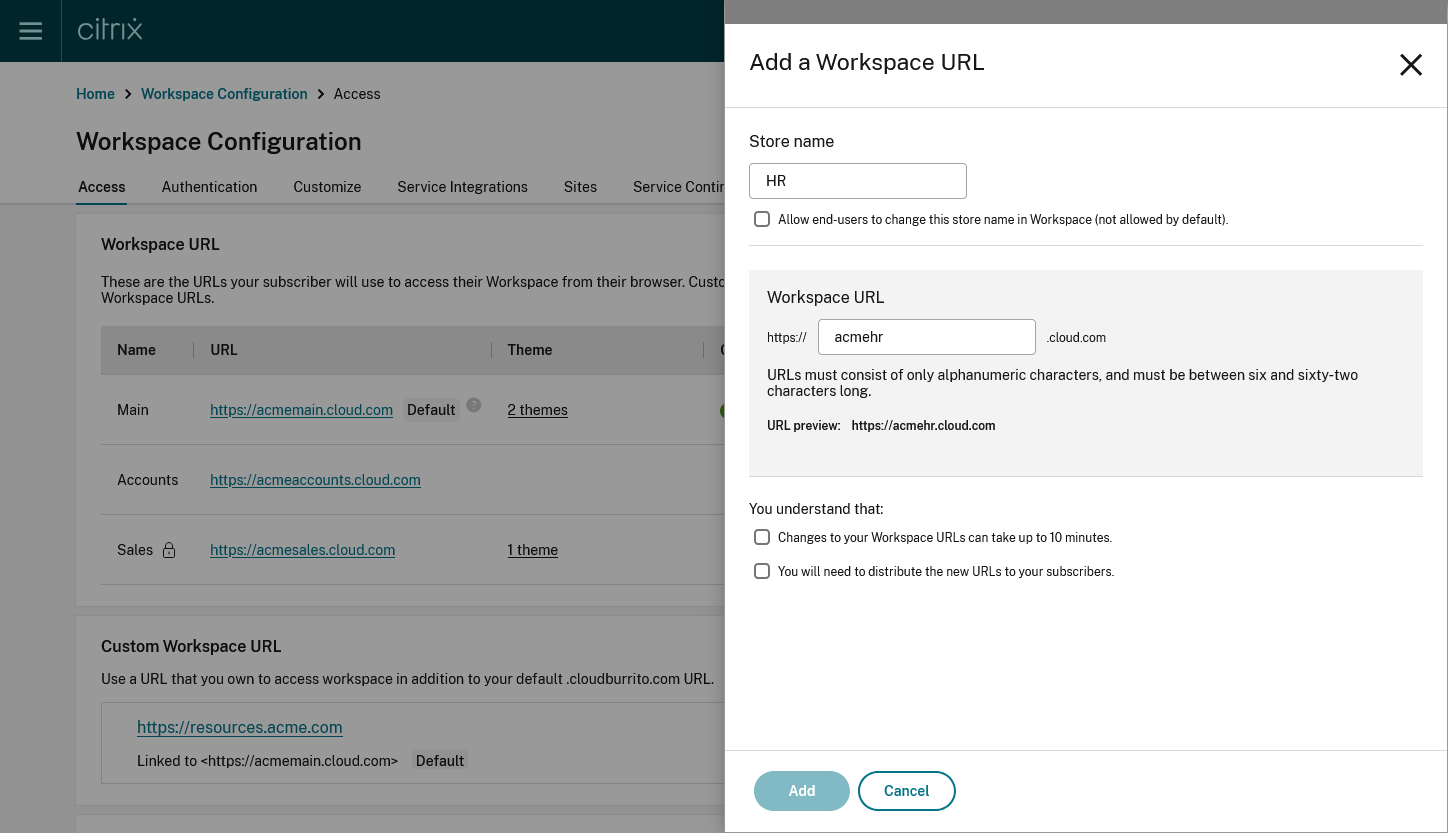
-
Aktivieren Sie die Kontrollkästchen, um zu bestätigen, dass Sie Ihren Endbenutzern nach der Konfiguration die neuen URLs bereitstellen müssen.
-
Klicken Sie auf Hinzufügen, um die URL zu speichern.
Workspace-URL ändern
Warnung:
Wenn Sie eine URL umbenennen, wird die alte URL sofort entfernt und ist nicht mehr verfügbar. Teilen Sie Abonnenten die neue URL mit und aktualisieren Sie manuell alle lokalen Citrix Workspace-Apps, damit sie die neue URL verwenden. Die neue URL wird bis zu 10 Minuten lang nicht verfügbar sein. Wenn die URL in einer Richtlinie verwendet wird, müssen Sie diese Richtlinie manuell aktualisieren.
-
Klicken Sie in der Zeile der Workspace-URL, die Sie bearbeiten möchten, auf ….
-
Ändern Sie den Storenamen und die Workspace-URL nach Bedarf.
-
Wenn Sie die URL geändert haben, müssen Sie mehrere Kontrollkästchen aktivieren, um zu bestätigen, dass Sie die Konsequenzen verstehen.
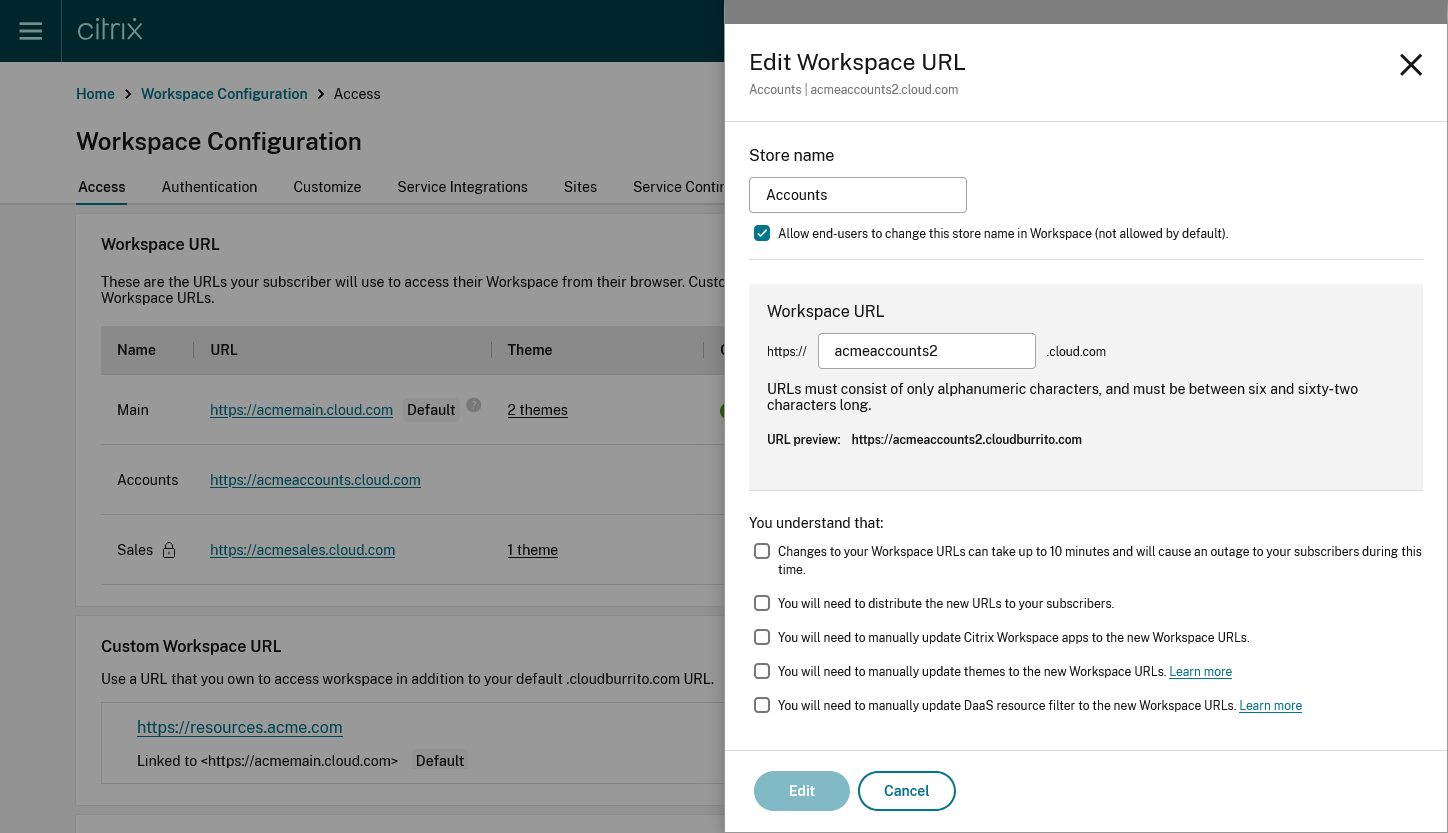
- Drücken Sie Bearbeiten, um die Änderungen zu speichern
Workspace-URLs mit PowerShell konfigurieren
Sie können auch die PowerShell-API verwenden, um Workspace-URLs hinzuzufügen oder zu ändern.
Führen Sie das Cmdlet Set-WorkspaceCustomConfigurations mit der Liste $WorkspaceHosts als Argument für den Parameter -WorkspaceHosts aus, um die URL-Liste für den Workspace zu aktualisieren. Geben Sie die vorhandene URL als Argument für den Parameter -WorkspaceUrl an. Beispiel:
# Set a variable to the value of existing URL for the workspace.
$WSPURL = "wspmultiurlmain.cloud.com"
# Specify the new URLs that you want to create in a list, including any existing URLs.
$WorkspaceHosts = @($WSPURL,"wspmultiurl2.cloud.com","wspmultiurl3.cloud.com")
# Update the configuration
Set-WorkspaceCustomConfigurations -WorkspaceUrl $WSPURL `
-WorkspaceHosts $WorkspaceHosts `
-ClientId $APIClientID `
-ClientSecret $APIClientSecret `
-Verbose
<!--NeedCopy-->

Authentifizierungsmethoden konfigurieren
So konfigurieren Sie unterschiedliche Authentifizierungsmethoden pro URL:
- Erstellen Sie ein bedingtes Authentifizierungsprofil.
- Fügen Sie eine Richtlinienbedingung vom Typ Workspace-URL hinzu und wählen Sie die Workspace-URL aus, auf die die Bedingung angewendet werden soll.
- Wählen Sie die Authentifizierungsmethode für diese Workspace-URL.
- Wiederholen Sie dies für jede Workspace-URL.
- Wählen Sie in der Workspacekonfiguration Authentifizierung das von Ihnen erstellte bedingte Authentifizierungsprofil aus.
Wenn Sie alternativ die adaptive Authentifizierung verwenden, lesen Sie Richtlinien für die adaptive Authentifizierung konfigurieren.
Themen und Logos konfigurieren
Sie können für jeden Workspace separate Designs und Logos erstellen und zuweisen. Weitere Informationen finden Sie unter Erscheinungsbild.
Ressourcenfilterung mit Secure Workspace Access
Während Sie Citrix DaaS™ mit Secure Workspace Access konfigurieren, können Sie den Zugriff des Endbenutzers auf Ressourcen steuern. Sie können dies implementieren, indem Sie Zugriffsrichtlinien basierend auf Workspace-URLs konfigurieren. Mit dem Workspace-URL-Filter können Zugriffsrichtlinien für Bereitstellungsgruppen konfiguriert werden.
Weitere Informationen finden Sie unter Citrix Secure Workspace Access
Benutzerdefinierte Ankündigungen senden
Sie können Ihrem Benutzer je nach Workspace-URL eine andere benutzerdefinierte Ankündigung anzeigen. Weitere Informationen finden Sie unter Benutzerdefinierte Ankündigungen senden.
Ressourcenfilterung von Ressourcen aus DaaS
Sie können Zugriffsrichtlinien für Bereitstellungsgruppen basierend auf Workspace-URLs konfigurieren. Weitere Informationen finden Sie unter Ressourcenfilterung mit Zugriffsrichtlinien für Bereitstellungsgruppen.
Richtlinien für die adaptive Authentifizierung konfigurieren
Wenn Sie die adaptive Authentifizierung verwenden, können Sie Authentifizierungsrichtlinien mit einer Workspace-URL verknüpfen. Auf diese Weise können Sie basierend auf der von ihnen verwendeten Workspace-URL unterschiedliche Authentifizierungsrichtlinien für die Endbenutzer konfigurieren.
Schritt 1: Konfigurieren Sie eine Reihe von Authentifizierungsaktionen und Richtlinien, die Sie für die Workspace-URLs verwenden möchten. Die Richtlinienkonfiguration hängt von der Art der Authentifizierung und den Authentifizierungsfaktoren ab, die Sie verwenden möchten. Jeder unterstützte nFactor-Authentifizierungsfluss kann verwendet werden.
Weitere Informationen finden Sie unter Adaptive Authentifizierung
Betrachten Sie beispielsweise das folgende Szenario:
- Die erste URL
<https://wspmultiurlmain.cloud.com>muss der LDAP-Authentifizierung und dem OTP zugeordnet werden. - Die zweite URL
<https://wspmultiurl2.cloud.com>muss der LDAP-Authentifizierung zugeordnet werden. - Die dritte URL
<https://wspmultiurl3.cloud.com>muss über eine Endbenutzer-Zertifikatauthentifizierung verfügen
Beispiele:
Suchen Sie mit einer exakten Zeichenfolgenübereinstimmung nach einer bestimmten Workspace-URL.
AAA.USER.WSP.EQ("wspmultiurlmain.cloud.com")
<!--NeedCopy-->
Überprüfen Sie mit der Teilzeichenfolgenübereinstimmung, ob eine bestimmte Zeichenfolge in einer Workspace-URL enthalten ist.
AAA.USER.WSP.CONTAINS("wspmultiurlmain")
<!--NeedCopy-->
Schritt 2: Konfigurieren Sie eine Authentifizierungsrichtlinie und fügen Sie Ihre Workspace-URL als Ausdruck hinzu. Die Authentifizierungsrichtlinie ist dann für die Workspace-URL gültig, die Sie im Textfeld Ausdruck eingegeben haben.
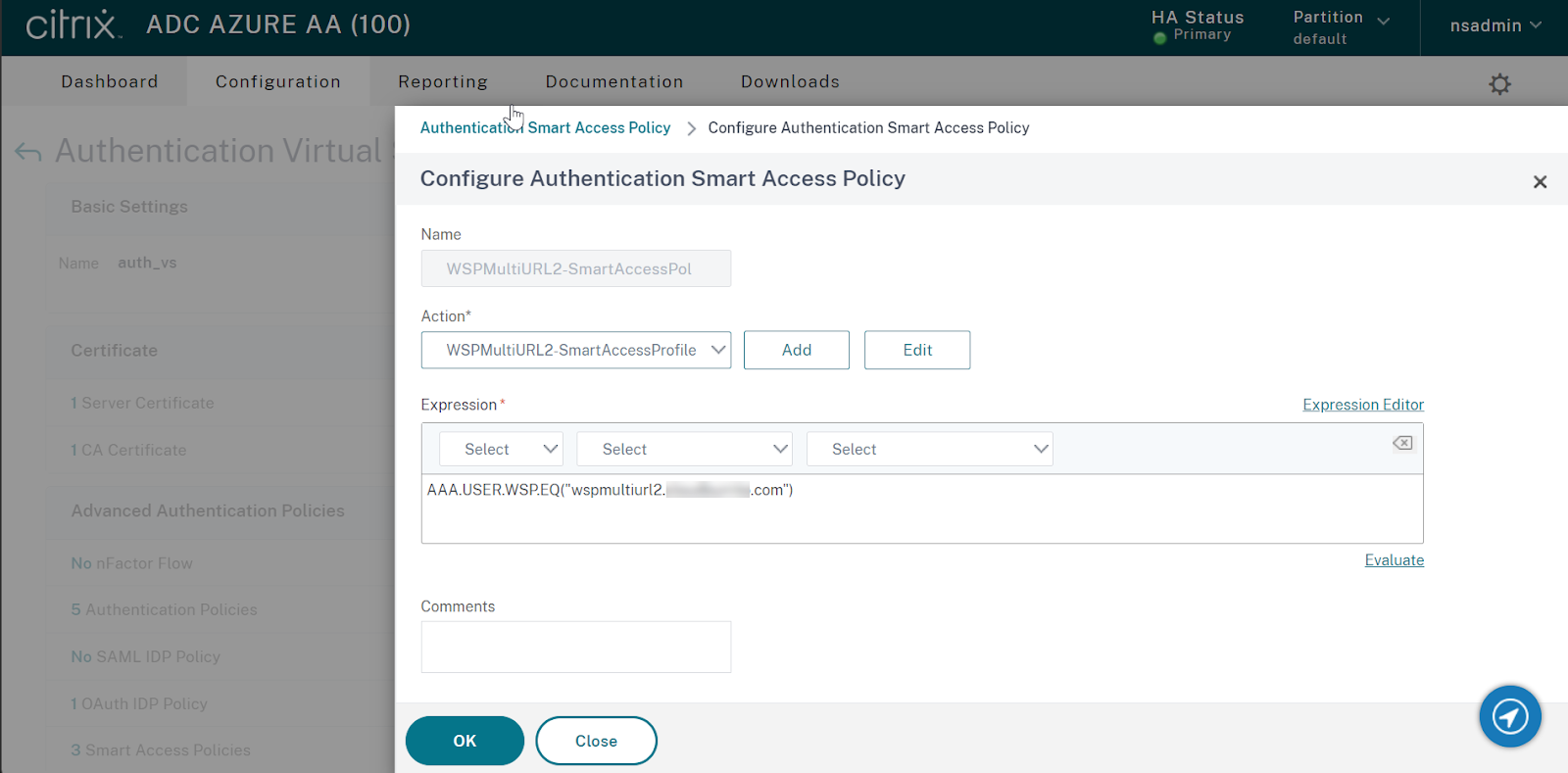
Schritt 3: Nachdem Sie Authentifizierungsrichtlinien basierend auf Ihren URLs konfiguriert haben, müssen Sie sie an Ihren virtuellen Authentifizierungsserver binden. Weitere Informationen finden Sie unter Authentifizierungsrichtlinien.
E-Mail-Erkennung zum Hinzufügen von Workspace-URLs zur Citrix Workspace-App
Die E-Mail-Erkennung fügt alle in der Liste der Service-URLs konfigurierten Workspace-URLs als Stores hinzu. Wenn Sie zwei oder mehr Stores über die E-Mail-Erkennung hinzufügen möchten, konfigurieren Sie jede Workspace-URL als Service-URL. Damit sorgen Sie dafür, dass die URLs während des E-Mail-Erkennungsprozesses als Stores hinzugefügt werden. Sie können zum Hinzufügen von Stores eine der folgenden Methoden verwenden:
-
Benutzeroberfläche des globalen App-Konfigurationsdienstes: Weitere Informationen finden Sie unter Einstellungen für Cloud-Speicher konfigurieren
-
Global App Configuration API: Sie können das vorhergehende Portal verwenden, um einen API-Aufruf an POST /aca/discovery/app/workspace/domain unter Verwendung Ihrer registrierten Domäne zu tätigen. Weitere Informationen finden Sie unter Global App Configuration Service API.
Wenn <user@yourdomain.com> in der Citrix Workspace-App eingegeben wird, fügt der E-Mail-Erkennungsdienst alle in den Dienst-URLs aufgeführten Stores hinzu. Sie können einen UPN oder eine E-Mail-Adresse verwenden, wenn diese das richtige Domänensuffix mydomain.com enthält.
Bekannte Einschränkungen
Im Folgenden sind einige Einschränkungen aufgeführt, die sich auf das Feature für mehrere URLs auswirken.
Workspacekonfiguration
-
Der Workspace ist auf eine einzelne benutzerdefinierte Domäne beschränkt. Sie ist immer mit der Workspace-URL verknüpft, die in der Administratorkonsole als Standard markiert ist.
-
Sie können einzelne URLs nicht deaktivieren. Wenn Sie eine Workspace-URL in der Citrix Cloud-Administratorkonsole deaktivieren, werden alle konfigurierten URLs deaktiviert.
Citrix Virtual Apps and Desktops™
- Die Ressourcenfilterung mithilfe der Workspace-URL für Citrix Virtual Apps and Desktops (lokale Aggregation) wird nicht unterstützt.
Citrix Workspace-App
Um mehrere URLs desselben Kunden als Stores hinzuzufügen, müssen Benutzer die folgenden Versionen der Citrix Workspace-App-Clients verwenden:
- Citrix Workspace-App für Windows Version 2302 oder später
- Citrix Workspace-App für iOS Version 2303 oder höher
- Citrix Workspace-App für Android Version 2303 oder höher
- Citrix Workspace-App für Linux, Version 2303 oder später
- Citrix Workspace-App für Mac Version 2305
- Citrix Workspace-App für iOS Version 2303
- Ältere Versionen der Citrix Workspace-App zeigen ein Workspace-Domänenauswahlmenü an. In diesem Fall muss der Endbenutzer dieselbe URL auswählen, die er beim Hinzufügen des Stores eingegeben hat. Wenn Sie eine andere URL auswählen, muss sich der Benutzer erneut anmelden.
Global App Configuration Service
- Wenn die Einstellungen des Global App Configuration Service für mehrere Workspace-URLs konfiguriert sind, kann der Citrix Workspace-App jeweils nur eine Workspace-URL hinzugefügt werden. Das Hinzufügen einer zweiten URL zur Citrix Workspace-App schlägt fehl. Wenn beispielsweise die GACS-Einstellungen sowohl für
<https://wspmultiurlmain.yourdomain.com:443>als auch für<https://wspmultiurl2.yourdomain.com:443>konfiguriert sind, kann der Benutzer der Citrix Workspace-App nur eine URL hinzufügen. - Das Hinzufügen eines Kontos schlägt fehl, wenn während der Erkennung des Global App Configuration Service mehr als eine für GACS konfigurierte URL gefunden wird. Angenommen, ein Benutzer gibt in der Citrix Workspace-App
<user@yourdomain.com>ein. Die domänenbasierte Erkennung findet zwei Ergebnisse und für beide sind GACS-Einstellungen konfiguriert. Die zurückgegebene Antwort lautet:<https://wspmultiurlmain.yourdomain.com:443>und<https://wspmultiurl2.yourdomain.com:443>. In diesem Fall schlägt das Hinzufügen eines Kontos mit der Citrix Workspace-App fehl, da diese nur das Hinzufügen eines Kontos mit GACS-Einstellungskonfiguration unterstützt.
{
"items": [
{
"domain": {
"name": "yourdomain.com"
},
"app": {
"workspace": {
"serviceURLs": [
{
"url": "https://wspmultiurlmain.yourdomain.com:443"
},
{
"url": "https://wspmultiurl2.yourdomain.com:443"
},
{
"url": "https://wspmultiurl3.yourdomain.com:443"
}
]
}
}
}
],
"nextToken": "None",
"count": 1
}
<!--NeedCopy-->
In diesem Artikel
- Übersicht
- Name des Shops
- Workspace-URL aktivieren oder deaktivieren
- URLs anzeigen
- Workspace-URLs hinzufügen
- Workspace-URL ändern
- Workspace-URLs mit PowerShell konfigurieren
- Authentifizierungsmethoden konfigurieren
- Themen und Logos konfigurieren
- Ressourcenfilterung mit Secure Workspace Access
- Benutzerdefinierte Ankündigungen senden
- Ressourcenfilterung von Ressourcen aus DaaS
- Richtlinien für die adaptive Authentifizierung konfigurieren
- E-Mail-Erkennung zum Hinzufügen von Workspace-URLs zur Citrix Workspace-App
- Bekannte Einschränkungen